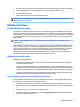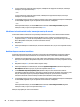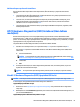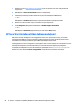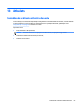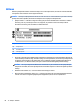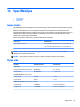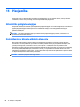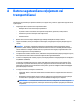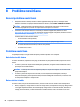User Guide - Windows 7
Table Of Contents
- Iepazīšanās
- Iepazīšanās ar datoru
- Savienojuma izveide ar tīklu
- Savienojuma izveide ar bezvadu tīklu
- Savienojuma izveide ar vadu tīklu
- Navigācija, izmantojot tastatūru, skārienžestus un rādītājierīces
- Multivide
- Barošanas pārvaldība
- Datora izslēgšana
- Enerģijas opciju iestatīšana
- Enerģijas taupīšanas stāvokļu lietošana
- Akumulatora enerģijas lietošana
- Papildinformācijas par akumulatoru atrašana
- Akumulatora pārbaudes rīka lietošana
- Atlikušā akumulatora uzlādes līmeņa parādīšana
- Akumulatora izlādes laika paildzināšana
- Zema akumulatora uzlādes līmeņa pārvaldība
- Akumulatora ievietošana un izņemšana
- Akumulatora enerģijas ekonomēšana
- Maināmā akumulatora glabāšana
- Atbrīvošanās no maināmā akumulatora
- Maināmā akumulatora nomaiņa
- Ārēja maiņstrāvas avota lietošana
- Programmatūras satura atjaunošana, izmantojot Intel Smart Connect Technology (tikai dažiem modeļiem)
- Ārējās kartes un ierīces
- Diskdziņi
- Drošība
- Datora aizsardzība
- Paroļu lietošana
- Pretvīrusu programmatūras lietošana
- Ugunsmūra programmatūras lietošana
- Kritisku drošības atjauninājumu instalēšana
- Programmatūras HP Client Security Manager lietošana
- Programmas HP Touchpoint Manager lietošana (tikai dažiem modeļiem)
- Papildu drošības kabeļa uzstādīšana
- Pirkstu nospiedumu lasītāja lietošana (tikai dažiem modeļiem)
- Apkope
- Dublēšana un atkopšana
- Computer Setup (BIOS), MultiBoot un HP PC Hardware Diagnostics (UEFI)
- Atbalsts
- Specifikācijas
- Pieejamība
- Datora sagatavošana ceļojumam vai transportēšanai
- Problēmu novēršana
- Resursi problēmu novēršanai
- Problēmu novēršana
- Neizdodas startēt datoru
- Datora ekrāns ir tukšs
- Programmatūra nedarbojas pareizi
- Dators ir ieslēgts, taču nereaģē
- Dators ir pārmērīgi silts
- Nedarbojas kāda no ārējām ierīcēm
- Nedarbojas bezvadu tīkla savienojums
- Disks netiek atskaņots
- Filma netiek rādīta ārējā displejā
- Diska ierakstīšanas process nesākas vai arī tiek apturēts pirms pabeigšanas
- Elektrostatiskā izlāde
- Alfabētiskais rādītājs
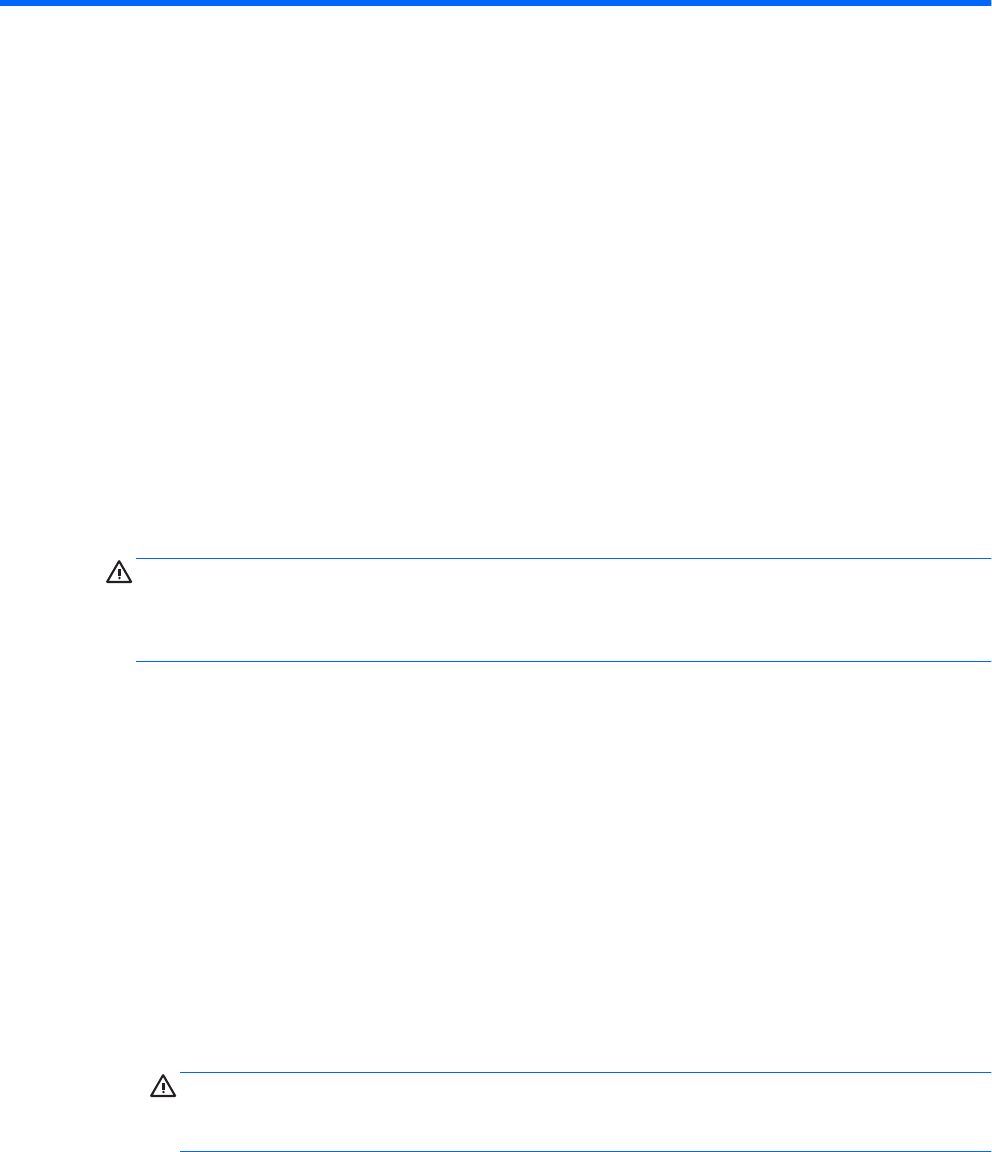
A Datora sagatavošana ceļojumam vai
transportēšanai
Iepazīstieties ar padomiem par aparatūras drošību, kas ir jāņem vērā, ja dators ir jāņem līdzi ceļojumā vai tas
ir jātransportē.
●
Sagatavojiet datoru ceļošanai vai transportēšanai šādi:
◦
Dublējiet datorā esošo informāciju ārējā diskdzinī.
◦
Izņemiet no datora visus diskus un ārējās datu nesēju kartes, piemēram, atmiņas kartes.
◦
Izslēdziet un pēc tam atvienojiet visas ārējās ierīces.
◦
Izslēdziet datoru.
●
Ņemiet līdzi savas informācijas dublējumkopiju. Glabājiet dublējumu atsevišķi no datora.
●
Ceļojot ar lidmašīnu, datoru pārvadājiet kā rokas bagāžu; nereģistrējiet to kopā ar pārējām ceļojuma
somām.
UZMANĪBU! Izvairieties no diskdziņa pakļaušanas magnētiskajam laukam. Magnētiskais lauks ir,
piemēram, tādam drošības aprīkojumam kā lidostu kontroles vārtiem un drošības pārbaudes zižļiem.
Lidostu slīdlentes un līdzīgas drošības iekārtas, kas pārbauda rokas bagāžu, magnētiskā lauka vietā
izmanto rentgenstarus un nebojā diskdziņus.
●
Ja lidojuma laikā vēlaties izmantot datoru, ieklausieties lidojuma laikā atskaņotajos paziņojumos par to,
kad ir atļauts lietot datoru. Datora lietošanu lidojuma laikā regulē lidsabiedrība.
●
Ja dators vai diskdzinis tiek nosūtīts pa pastu, izmantojiet piemērotu aizsargiepakojumu un marķējiet to
kā „FRAGILE” (PLĪSTOŠS).
Ja datoram ir uzstādīta bezvadu ierīce, dažās vietās šādu ierīču izmantošana var būt aizliegta. Šādi
ierobežojumi var pastāvēt lidmašīnās, slimnīcās, sprāgstvielu tuvumā un bīstamās vietās. Ja neesat
pārliecināts par kādas ierīces izmantošanas nosacījumiem, pirms tās ieslēgšanas lūdziet atbildīgajām
personām atļauju to izmantot.
●
Ja ceļojat uz ārzemēm, ievērojiet šos ieteikumus:
◦
Pārbaudiet, kādi ir ar datoriem saistītie muitas noteikumi katrā no ceļojuma maršruta valstīm un
reģioniem.
◦
Noskaidrojiet, kādas prasības strāvas vadam un adapterim ir katrā atrašanās vietā, kur plānojat
izmantot datoru. Spriegums, frekvence un kontaktdakšas kongurācija var atšķirties.
BRĪDINĀJUMS! Lai mazinātu elektriskās strāvas trieciena, aizdegšanās vai iekārtas bojājumu
risku, nemēģiniet pieslēgt datoru, izmantojot citām ierīcēm paredzētus sprieguma pārveidošanas
komplektus.
87